Настройка роутера является важным шагом для обеспечения стабильного подключения к интернету. Но что делать, если у вас нет компьютера под рукой, но есть только телефон? Не беспокойтесь, в этой статье я расскажу вам о том, как настроить роутер tp link archer C64 с помощью вашего телефона.
Во-первых, убедитесь, что ваш телефон подключен к роутеру по Wi-Fi. Затем откройте браузер на телефоне и введите IP-адрес вашего роутера. Обычно это 192.168.0.1 или 192.168.1.1, но вам нужно будет убедиться, что это точно так.
После ввода IP-адреса вы будете перенаправлены на страницу авторизации роутера. Введите логин и пароль, чтобы войти в настройки. Если вы не знаете эти данные, обычно они указаны на задней панели роутера или в документации.
После успешной авторизации вы попадете на главную страницу настроек роутера. Здесь вы сможете изменить различные параметры, такие как имя сети (SSID), пароль, тип шифрования и другие. Обязательно сохраните все изменения после внесения, чтобы они вступили в силу.
Шаг 1: Установка и подключение роутера tp link archer C64 через телефон

Шаг 1: Распакуйте роутер tp link archer C64 и найдите все необходимые компоненты, включая блок питания, кабель Ethernet и инструкцию по установке.
Шаг 2: Подключите блок питания к роутеру и вставьте его в розетку. Убедитесь, что индикатор питания горит.
Шаг 3: Используя кабель Ethernet, подключите один конец к порту WAN роутера tp link archer C64, а другой конец к сетевому порту вашего модема.
Шаг 4: Установите приложение TP-Link Tether на свой телефон из Google Play или App Store.
Шаг 5: Откройте приложение TP-Link Tether на вашем телефоне и создайте учетную запись или войдите в уже существующую учетную запись.
Шаг 6: На главном экране приложения нажмите кнопку "Добавить устройство", выберите "Роутер" и следуйте инструкциям на экране для настройки роутера tp link archer C64.
Шаг 7: После завершения настройки, вы сможете использовать свой телефон для управления и контроля роутером tp link archer C64, включая настройку Wi-Fi сети и безопасности.
Примечание: Убедитесь, что ваш телефон находится в зоне действия Wi-Fi сети роутера tp link archer C64 для успешной настройки через телефон.
Шаг 2: Вход в настройки роутера tp link archer C64 через телефон
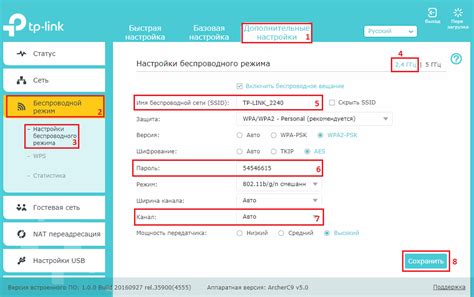
1. Установите приложение TP-Link Tether на свой смартфон. Оно доступно для установки из Google Play или App Store.
2. Соедините свой смартфон с Wi-Fi сетью, которую создал роутер tp link archer C64. Настройки Wi-Fi сети указаны на задней панели роутера.
3. Запустите приложение TP-Link Tether на своем смартфоне.
4. В приложении TP-Link Tether нажмите на кнопку "Найти маршрутизаторы" для поиска роутера tp link archer C64 в вашей сети.
5. После обнаружения роутера, нажмите на его название в списке устройств.
6. Введите пароль Wi-Fi сети роутера tp link archer C64. По умолчанию пароль указан на задней панели роутера. Нажмите "Вход".
7. Вы будете перенаправлены в настройки роутера tp link archer C64. Теперь вы можете изменять и настраивать различные параметры вашего роутера через приложение TP-Link Tether на вашем смартфоне.
Шаг 3: Настройка Wi-Fi и безопасности в роутере tp link archer C64 через телефон

Шаг 1: Подключите свой телефон к Wi-Fi роутеру tp link archer C64. Для этого включите Wi-Fi на своем телефоне и выберите сеть Wi-Fi с именем, которое вы указали при первоначальной настройке роутера.
Шаг 2: Введите пароль для подключения к Wi-Fi сети. По умолчанию пароль указывается на задней панели роутера. Убедитесь, что ваш пароль достаточно сложный, чтобы защитить вашу сеть от несанкционированного доступа.
Шаг 3: После успешного подключения к Wi-Fi роутеру, откройте веб-браузер на своем телефоне и введите адрес "tplinkwifi.net" или IP-адрес роутера в адресной строке.
Шаг 4: В открывшейся странице введите логин и пароль для доступа к панели управления роутером. Если вы не меняли пароль при первоначальной настройке, то используйте стандартные данные: "admin" для логина и "admin" для пароля.
Шаг 5: В панели управления роутером найдите раздел "Настройки Wi-Fi" или "Wireless Settings". В этом разделе вы сможете изменить имя Wi-Fi сети (SSID) на более запоминающееся, а также выбрать тип безопасности Wi-Fi.
Шаг 6: Установите пароль для доступа к Wi-Fi сети. Рекомендуется использовать сложный пароль, содержащий как минимум 8 символов, включая буквы верхнего и нижнего регистров, цифры и специальные символы.
Примечание: Регулярно меняйте пароль для обеспечения безопасности вашей Wi-Fi сети.
Шаг 7: После завершения всех изменений, не забудьте сохранить настройки.
Поздравляю! Теперь ваш роутер tp link archer C64 настроен и готов к использованию Wi-Fi сети. Успешно подключайте все ваши устройства и наслаждайтесь высокоскоростным и безопасным интернетом в своем доме!